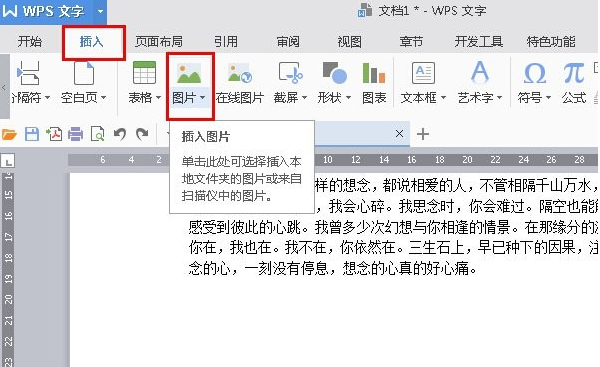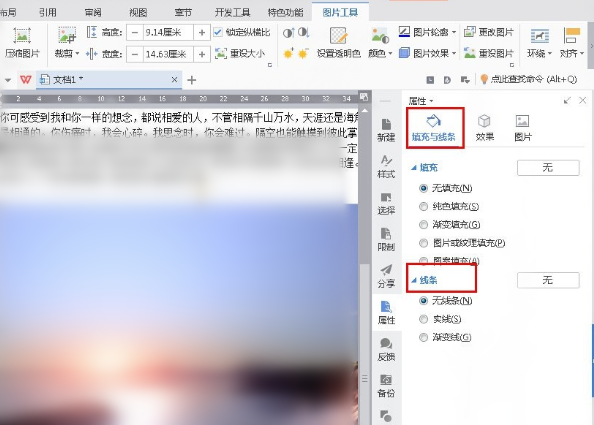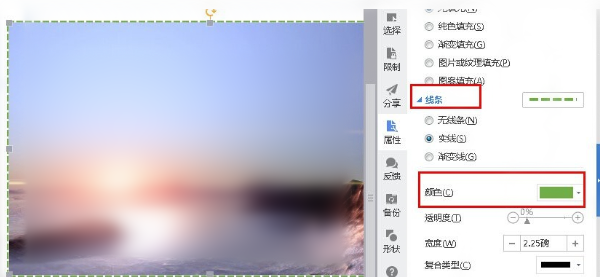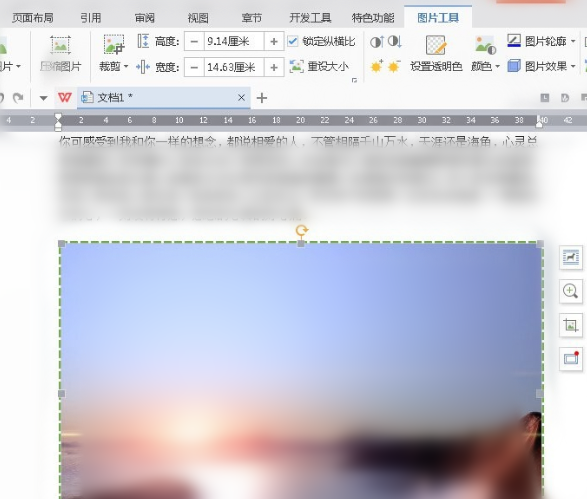金山WPS Office是什么?WPS Office怎么将图片添加边框?
时间:2024-06-24来源:互联网作者:xzzj
WPS Office是一款功能全面的办公软件套件,包含文字处理、表格编辑和演示文稿等功能。WPS Office支持多种文件格式,且兼容性强。WPS Office在提供丰富功能的同时,也注重用户体验,适合各类办公场景,是高效办公的得力助手。

WPS Office怎么将图片添加边框?WPS Office图片添加边框的方法:
1.打开WPS文档,然后点击工具栏的“插入”插入需要添加边框的图片。
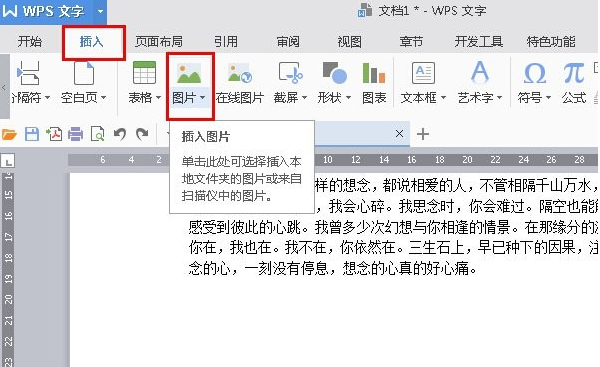
2.选中图片然后右键选择“设置对象格式”,然后选择“属性”,在属性里点击“填充与线条”。
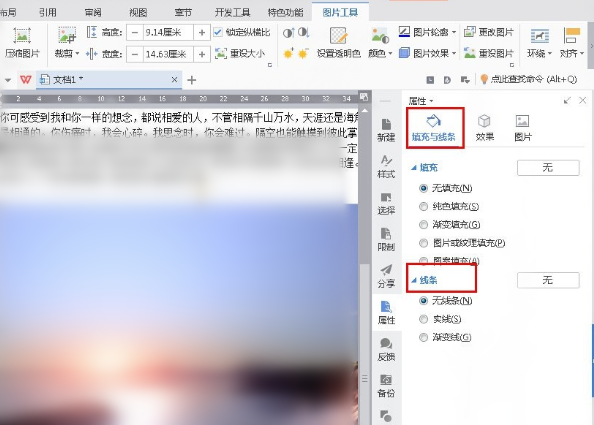
3.然后进入“线条选项”我们就可以对线条的类型以及颜色进行设置啦。
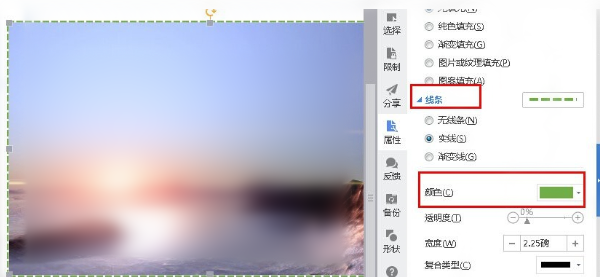
4.设置完毕后返回文档就可以看到图片添加边框后的效果啦。
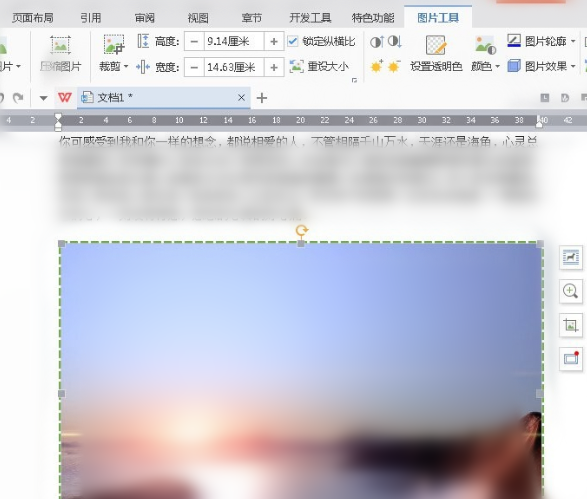
在使用WPS Office编辑文档时,给图片添加边框能够突出图片内容,提升视觉效果。通过上述方法,你可以轻松地为图片添加边框,并根据个人喜好调整边框样式。无论是办公文档还是个人创作,都能因边框的点缀而更加出色。
热门推荐
-
powerpoint2010
版本:4.3.5.10大小:5.69MB
powerpoint2010免费版是是微软推出的office办公软件中的一块重要组件,powerpoint2010可以满足用户在演讲时的需求,powerpoint2010在日常工作中是不可或缺对的,在工作汇报、宣传推广、竞标投标等领域都可以用到。
查看
-
XMind8
版本:官方中文版大小:158.00MB
xmind8官方中文版是一款非常流行且老牌的免费思维导图制作与编辑软件。xmind8官方中文版是风靡全球的头脑风暴和思维导图软件,能跨平台支持支持 Win、Mac、Linux 和 iOS,xmind8官方中文版还能制作流程图、鱼骨图、逻辑图等,帮助用户快速捕捉创意与灵感。
查看
-
MindManager
版本:v2019大小:202.53MB
mindmanager中文破解版是一个可视化的工具,可以用在脑力风暴和计划当中。提供给商务人士一个更有效的、电子化的手段来进行捕捉、组织和联系信息和想法。作为便笺,挂图和白板的数字化替代品,mindmanager中文破解版提供更快的理解、更好的判断和减少会议时间来提高工作效率。
查看
-
excel2007官方版
版本:4.3.5.10大小:5.69MB
excel2007官方版是由微软公司开发的系列办公软件Microsoft office的组件之一;excel2007官方版可以满足用户在电脑上进行电子表格编辑,附带操作多种工具和应用公式;excel2007官方版市场占有率极大,大部分的计算机用户都会使用Excel来进行办公。
查看
-
微软Office2007
版本:4.3.5.10大小:5.69MB
Office 2007全免费版是微软Office产品史上最具创新与革命性的一个版本。全新设计的用户界面、稳定安全的文件格式、无缝高效的沟通协作。
查看